
下载app免费领取会员


Revit是一款专业的建筑信息建模(BIM)软件,提供了丰富的工具和功能,帮助建筑师和设计师创建和管理建筑项目。然而,有时候在使用Revit时,我们可能会遇到线条粗细过大的问题。
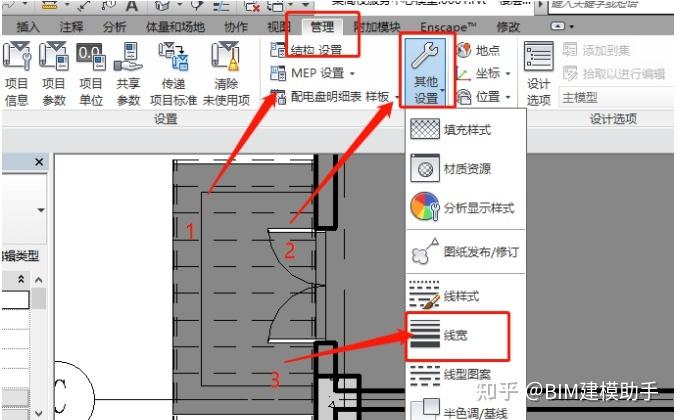
当我们在Revit中绘制线条时,线条的粗细可以通过视图属性进行调整。然而,有时候即使将线条粗细设置为较细的值,显示出来的线条仍然显得过大,影响了视图的清晰度。这可能会给我们带来困扰,特别是当我们需要展示细节丰富的图纸或者在打印时。
造成线条粗细过大的原因可能有很多,下面是一些常见的原因和解决方法:
1. 视图比例设置不正确:当我们在绘制图纸或者查看视图时,我们需要根据实际情况设置合适的视图比例。如果比例设置过大,那么线条也会显示的相对较粗。通过检查视图比例设置,将其调整为合适的值,就可以解决线条过大的问题。
2. 线条显示设置不正确:Revit提供了多种线条显示选项,包括线条样式、线条权重等。如果我们将线条权重设置的过大,线条就会显示的较粗。我们可以通过选择合适的线条权重或者调整线条样式来解决问题。
3. 图形显示设置不正确:Revit中可以根据对象的类别或者特定的图形元素调整显示设置。如果我们将某个类别或者图形元素的显示设置调整的过粗,那么在视图中展示的线条也会较粗。通过检查图形显示设置,将其调整为合适的值,就可以解决线条过大的问题。
4. 视图缩放不正确:有时候我们可能会因为需要在图纸上显示更多细节,而将视图缩放到较小的值。然而,如果我们将视图缩放过小,线条也会相对较粗。通过适当调整视图缩放比例,就可以解决线条过大的问题。
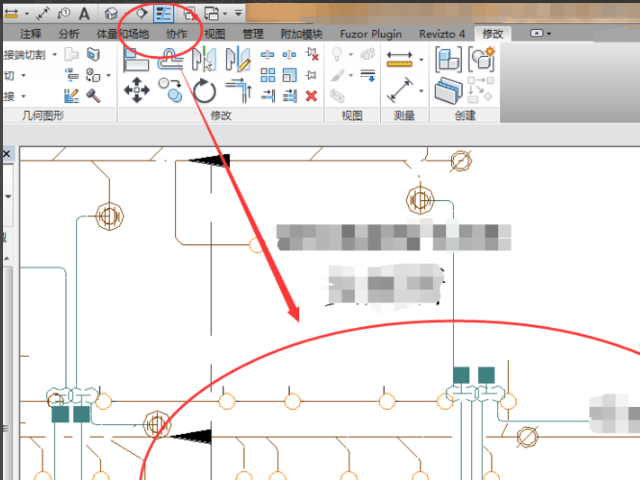
总而言之,在使用Revit时遇到线条粗细过大的问题,我们可以通过调整视图比例、线条显示设置、图形显示设置以及视图缩放来解决。同时,我们也要根据具体的情况,选择合适的线条粗细和样式,以确保我们的图纸清晰可见。
本文版权归腿腿教学网及原创作者所有,未经授权,谢绝转载。

推荐专题
- 趾板设计新方法:利用Civil3D和Revit玩转趾板参数化
- Revit教程 | Revit在平面视图如何范围显示的图文教程(文/柏慕哲)
- Revit教程 | Revit预算版之基本设置(稿/羊兆亮)
- 酒店项目BIM深化:空调机房(5.关于组合式空调箱设备的说明及精细度表达)
- 酒店项目BIM深化:空调机房(4.新建空调机房工程项目)
- 酒店项目BIM深化:空调机房(设备层空调机房系统图纸分析)
- 酒店项目BIM深化:空调机房(课程说明)
- 允匠装配式支架设计软件(Revit插件)——广大机电BIMer福利!
- 酒店项目BIM建模:暖通专业模型(模型后期处理)
- 酒店项目BIM建模:暖通专业模型(暖通水系统模型-下篇)






















































